Come aggiungere una linea dinamica basata sulla data corrente in Excel?
Se hai un foglio di lavoro con righe di date e desideri inserire una linea che evidenzi automaticamente la data corrente, Excel offre un modo semplice per raggiungere questo obiettivo. Utilizzando la funzione di Formattazione Condizionale, puoi impostare una regola dinamica che aggiorna la posizione della linea ogni giorno quando viene aperta la cartella di lavoro. Questa guida ti mostrerà come creare questa funzionalità passo dopo passo.
Inserisci una linea per la data corrente
Inserisci una linea per la data corrente
Per inserire una linea accanto alla data corrente in una cella, puoi applicare la funzione "Formattazione Condizionale".
1. Seleziona l'intervallo in cui vuoi inserire la linea, e clicca su "Home" > "Formattazione Condizionale" > "Nuova Regola". Vedi screenshot:
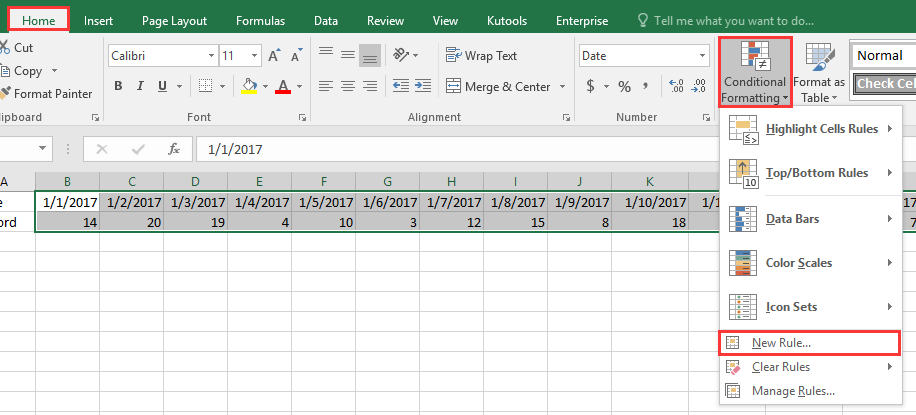
2. Nella finestra di dialogo "Nuova Regola di Formattazione", seleziona "Utilizza una formula per determinare quali celle formattare", e inserisci questa formula =SE(B$1=OGGI();VERO; FALSO) nella casella di testo "Format values where this formula is true". Clicca su "Formato" per andare alla finestra di dialogo "Imposta formato cella", sotto la scheda "Bordo", specifica la linea come necessario. Vedi screenshot:

3. Clicca su "OK". Una linea divisoria verrà automaticamente inserita a destra della cella della data corrente e sarà aggiornata dinamicamente ogni volta che la cartella di lavoro viene aperta.

I migliori strumenti per la produttività in Office
Potenzia le tue competenze in Excel con Kutools per Excel e sperimenta un'efficienza mai vista prima. Kutools per Excel offre oltre300 funzionalità avanzate per aumentare la produttività e farti risparmiare tempo. Clicca qui per ottenere la funzione di cui hai più bisogno...
Office Tab porta le schede su Office e rende il tuo lavoro molto più semplice
- Abilita la modifica e lettura a schede in Word, Excel, PowerPoint, Publisher, Access, Visio e Project.
- Apri e crea più documenti in nuove schede della stessa finestra invece che in nuove finestre.
- Aumenta la produttività del50% e riduce centinaia di clic del mouse ogni giorno!
Tutti gli add-in Kutools. Un solo programma di installazione
La suite Kutools for Office include add-in per Excel, Word, Outlook & PowerPoint più Office Tab Pro, ideale per i team che lavorano su più app di Office.
- Suite tutto-in-uno — Add-in per Excel, Word, Outlook & PowerPoint + Office Tab Pro
- Un solo programma di installazione, una sola licenza — configurazione in pochi minuti (pronto per MSI)
- Funzionano meglio insieme — produttività ottimizzata su tutte le app Office
- Prova completa30 giorni — nessuna registrazione, nessuna carta di credito
- Massimo risparmio — costa meno rispetto all’acquisto singolo degli add-in